在Word文档中,选择底色可以通过多种方式实现,以下是一些常见的方法:
文字底色的选择与设置
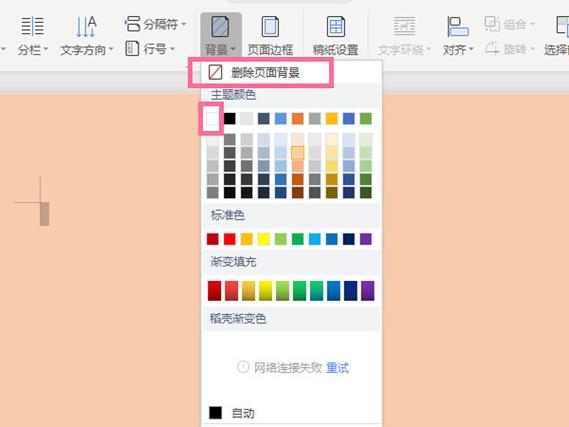
使用“以不同颜色突出显示文本”命令:选中目标文字,然后点击“以不同颜色突出显示文本”命令,文字就会填充上背景色,默认是黄色的,还可以点击右侧的下拉按钮展开,选择更多颜色,若想清除这种背景色,可以再次点击该命令或选择“无颜色”,也可以点击“清除所有格式”。
使用“字符底纹”命令:选中目标文字,点击“字符底纹”命令,文字上就会出现灰色的背景色,若要去掉背景色,可再次点击此命令或点击“清除所有格式”。
使用“底纹”命令:选中目标文字,点击“底纹”命令右侧的下拉按钮,展开颜色菜单栏,选中一个需要的颜色,在这里也可以设置更多其他的颜色,若要清除背景色,可点击下拉菜单中的“无颜色”或点击“清除所有格式”。
页面底色的选择与设置
使用“页面布局”功能区的“页面颜色”按钮:打开Word文档,点击页面布局功能区的“页面颜色”按钮,在下拉菜单中,你可以选择一种预设的颜色作为页面底色;如果列表中没有你想要的颜色,可以选择“其他颜色”来打开颜色对话框,在颜色对话框中自定义颜色后点击“确定”按钮,还可以选择“填充效果”来打开一个更丰富的颜色选择,在“填充效果”对话框中,可以选择“渐变”“纹理”“图案”或“图片”标签来设置个性化的底色。
使用“设计”选项卡的“页面背景”组:打开Word文档,点击“设计”选项卡,在“页面背景”组中,点击“页面颜色”,可以选择预设的颜色,或者点击“填充效果”来设置自定义颜色,在“填充效果”对话框中,按照上述方法选择你喜欢的背景效果,点击“确定”,背景底色就会应用到文档中。
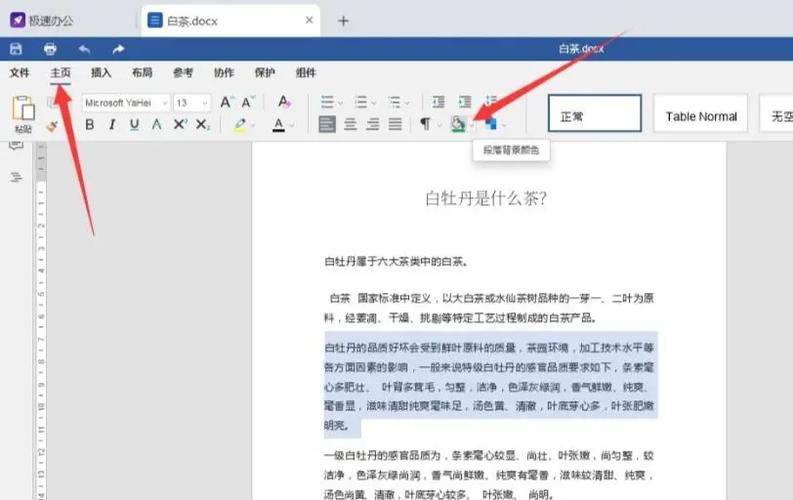
注意事项
在选择底色时,要确保所选颜色不会影响文档内容的可读性,尤其是在为文字选择底色时,要考虑文字与底色的对比度。
如果文档是用于正式或专业的场合,建议使用简单、大方的背景颜色。
以下是两个关于Word文档底色选择的常见问题及解答:
1、如何同时为多个不连续的文字区域设置相同的底色?
答:可以先选中第一个文字区域并设置好底色,然后按住Ctrl键依次选中其他不连续的文字区域,再通过上述设置文字底色的方法统一设置底色。
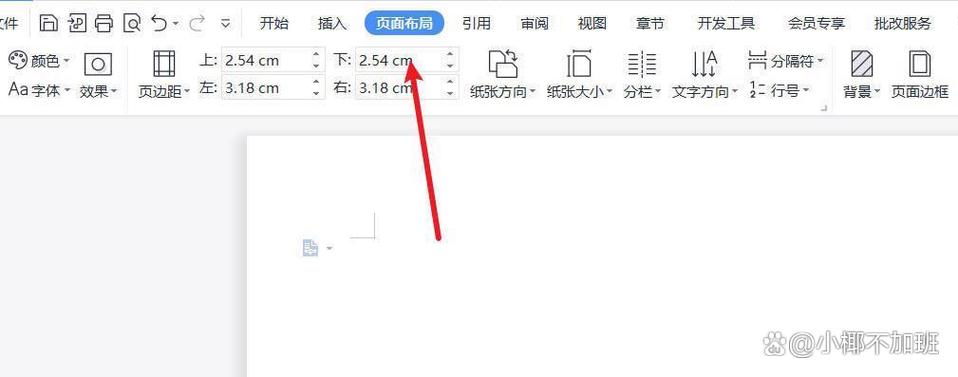
2、设置页面底色后,如何恢复为默认的白色背景?
答:在“页面布局”功能区或“设计”选项卡中找到“页面颜色”按钮,点击其下拉菜单中的“无颜色”选项即可将页面底色恢复为默认的白色。
到此,以上就是小编对于word文档怎么选底色的问题就介绍到这了,希望介绍的几点解答对大家有用,有任何问题和不懂的,欢迎各位朋友在评论区讨论,给我留言。
内容摘自:https://news.huochengrm.cn/zcjh/18897.html
